Hvorfor er iTunes så tregt og hvordan få iTunes til å kjøre raskere?
iTunes er en fantastisk mediebehandler utviklet av Apple Inc. Det er en slags applikasjon som brukes til å administrere dine mobile medier. Som en offisiell musikkressurs for Apple, har iTunes økt sin popularitet dag for dag. Det fortsetter å legge til nye og fantastiske funksjoner som lokker brukerne. Problemet oppstår imidlertid når brukere begynner å føle feilen i å håndtere treg iTunes, og derfor begynner de å spørre, hvorfor er iTunes så tregt? Hvorfor fungerer det sakte med windows? og hvorfor etter oppgradering henger så ofte?
Her har vi gjort en innsats for å løse problemet ditt mens vi arbeider med iTunes og dets tjenester. Gir deg et reparasjonsverktøy og 12 måter å øke hastigheten på iTunes, slik at du kan nyte musikk, videoer og mye mer med iTunes uten å bry deg om forsinkelsen i laste- og nedlastingshastigheten.
- Et iTunes-reparasjonsverktøy for å få iTunes til å kjøre raskere
- 12 hurtigreparasjoner for å få iTunes til å kjøre raskere
- Sletter ubrukte spillelister
- Fjerner kolonne, ikke i bruk
- Tøm bufferminnet
- Slå av automatiske nedlastinger
- Slå av funksjonen for automatisk synkronisering
- Slå av Genius-funksjonen
- Gjentatte tekstmeldinger
- Slett tjenester som ikke er i bruk
- Preferansevindu er nødvendig under sangkonvertering
- Sjekk om det er noen gammel sikkerhetskopi
- Slette duplikatfiler
- Alternativ til iTunes
Et iTunes-reparasjonsverktøy for å få iTunes til å kjøre raskere
Blir iTunes tregere og tregere? Vanlige årsaker kan være: (a) det er stablet mange iTunes-systemfiler som alvorlig påvirker systemytelsen, (b) ukjente ødelagte iTunes-komponenter påvirker forbindelsen mellom iTunes og iPhone, og (c) ukjente problemer oppstår ved synkronisering av iPhone med iTunes.
Du må diagnostisere og fikse (om nødvendig) iTunes-problemer i de tre aspektene for å fikse at iTunes går sakte.

DrFoneTool – iTunes-reparasjon
Det beste verktøyet for å diagnostisere og fikse problemer som gjør at iTunes går sakte
- Diagnostiser alle komponenter i iTunes før du løser problemer.
- Løs eventuelle problemer som påvirker iTunes-tilkobling og synkronisering.
- Påvirker ikke eksisterende data mens de fikser problemer som gjør at iTunes går sakte.
- Fiks iTunes-komponenter pent på få minutter.
Utfør følgende trinn for å få iTunes til å kjøre raskt på minutter:
- Last ned iTunes-diagnose- og reparasjonsverktøyet. Start den opp og du kan se følgende skjermbilde.

- I hovedgrensesnittet klikker du på ‘Systemreparasjon’ i den første raden med alternativer. Velg deretter ‘iTunes Repair’.

- Løs problemer med iTunes-tilkobling: Klikk på ‘Reparer iTunes-tilkoblingsproblemer’ for å diagnostisere forbindelsen mellom iPhone og iTunes. Diagnoseresultatene dukker opp snart. Få fikset tilkoblingsproblemene hvis det er noen.
- Løs problemer med iTunes-synkronisering: Klikk på ‘Reparer iTunes-synkroniseringsfeil’ for å sjekke om iPhone-en din synkroniserer riktig med iTunes. Se diagnoseresultatene hvis det er noen advarsel.
- Rett opp iTunes-feil: Dette trinnet er å fikse alle iTunes-komponentproblemer. Klikk på ‘Reparer iTunes-feil’ for å sjekke og fikse iTunes-komponentproblemene.
- Løs iTunes-feil i avansert modus: Hvis det er noen problemer som ikke kan fikses, bør du velge den avanserte fiksingsmodusen ved å klikke ‘Avansert reparasjon’.

Etter alle disse trinnene, vil iTunes bli akselerert bemerkelsesverdig. Bare prøv det.
12 hurtigreparasjoner for å få iTunes til å kjøre raskere
Tips 1: Slett ubrukte spillelister
iTunes bruker til å lage smarte spillelister i henhold til musikkspesifikasjonen din og fortsette å oppdatere dem fra tid til annen. Noen ganger tar ubrukte spillelister opp mye plass og utnytter systemressursene. Så du kan slette slike ubrukte smarte spillelister for å øke hastigheten på iTunes:
- Åpne iTunes
- Velg spillelisten og høyreklikk den
- Klikk på Slett
- Før du sletter vil den be om å slette for bekreftelse. Klikk på Slett
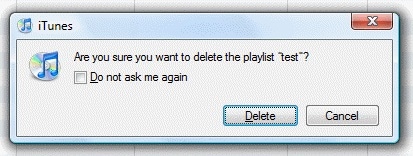
Før du sletter, sørg for at du vil slette den, siden sletting vil fjerne den smarte spillelisten permanent.
Tips 2: Fjerne kolonne, ikke i bruk
I iTunes under spilleliste er det en del kolonner, noen av dem er ikke viktige men tar opp plass. Disse ubrukte kolonnene og dataene fanger opp en stor mengde data, og bremser dermed behandlingen av iTunes. Du kan fjerne dem for å frigjøre plass. Prosessen er enkel.
- Åpne iTunes
- Høyreklikk øverst i kolonnen
- Fjern merket for å fjerne
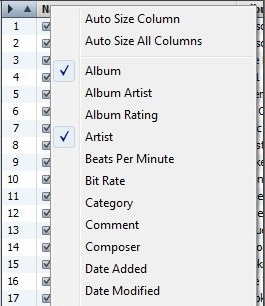
Tips 3: Tøm bufferminnet
Å besøke iTunes-butikker på nettet for musikk, videoer, TV-programmer osv. oppretter noen midlertidige filer som blir lagret i bufferen. Problemet oppstår når cache-minnet blir ødelagt, noe som kan føre til at iTunes fungerer tregt og noen ganger også gjenspeiler feilmeldinger. For å unngå en slik feil kan du slette cache-minnet.
- iTunes
- Rediger
- Preferanser
- Velg Avansert alternativ
- Ved ‘Tilbakestill iTunes Store Cache’ klikker du på ‘Tilbakestill cache’

Tips 4: Slå av automatiske nedlastinger
Så snart enheten din er koblet til internett, begynner den automatiske nedlastingsfunksjonen å laste ned i henhold til nye oppdateringer og tidligere søkte historikk. Det bruker ressurser og data som gjør at iTunes går sakte. Du må slå av denne funksjonen for å forbedre effektiviteten. Trinnene er:
- Start iTunes
- Velg Rediger-menyen
- Preferanser
- Butikkalternativ
- Fjern merket for alternativer for automatiske nedlastinger
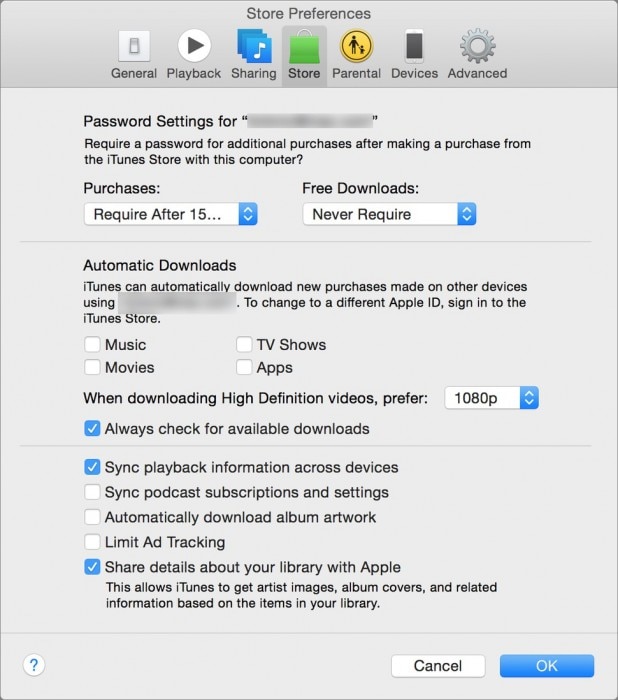
Tips 5: Slå av funksjonen for automatisk synkronisering
Når du kobler enheten til datamaskinen, synkroniserer iTunes dataene dine automatisk. Hele tiden ønsker vi ikke å synkronisere data. Denne funksjonen i iTunes gjør arbeidet tregt. Vel, du har en løsning for det. Du kan slå av denne funksjonen ved å følge noen enkle trinn.
- Åpne iTunes
- Klikk på Innstillinger
- Klikk på Enheter
- Klikk på – Hindre iPod, iPhone og iPad fra å synkroniseres automatisk
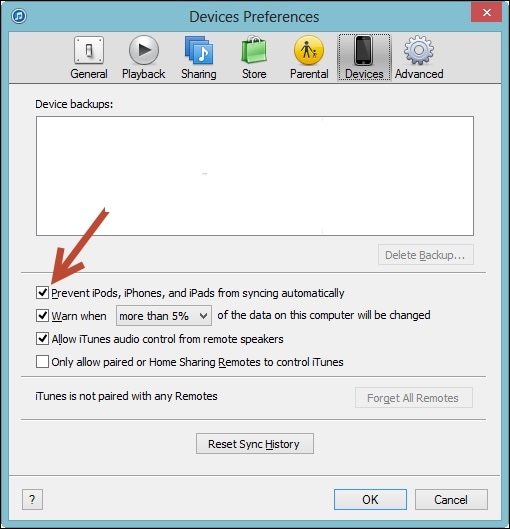
Tips 6: Slå av Genius-funksjonen
Genius-funksjonen til iTunes bruker for å oppdage dataene vi bruker, for eksempel å holde styr på hva slags musikk du lytter til, sammenligne det med forskjellige parametere, og deretter sendes detaljer til Apple i henhold til de innsamlede dataene fra musikkbiblioteket ditt. Dermed bruker den forskjellige ressurser til iTunes som gjør behandlingen av iTunes treg. Vi kan slå av denne funksjonen slik at den ikke sender data til Apple ved å følge visse trinn.
- iTunes
- Klikk Butikk-alternativet
- Slå av Genius-funksjonen
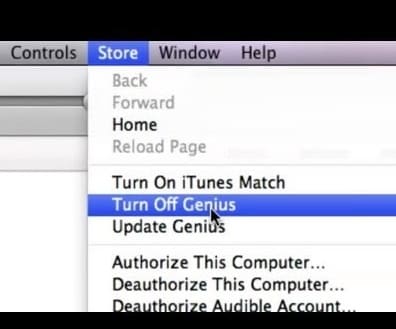
Tips 7: Gjentatte tekstmeldinger
Under navigering i ulike funksjoner i iTunes kommer du over en kort tekstmelding ‘Ikke vis denne meldingen igjen’. Noen ganger vises denne meldingen flere ganger, og forårsaker dermed en forsinkelse i å velge eller utføre oppgaven på iTunes. Når du har mottatt en slik melding sjekket den, vil det slutte å vises igjen av meldingen.
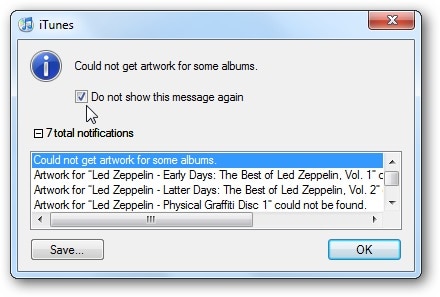
Tips 8: Slett tjenester som ikke er i bruk
iTunes er oversvømmet med en rekke tjenester. Noen er nyttige, men ikke hver enkelt. Som podcast-abonnement, avspillingsinformasjon, et alternativ som dele biblioteket mitt, osv. Disse unødvendige tjenestene bremser behandlingen av iTunes. Så det er nødvendig å slette dem i tide for å unngå forstyrrelser.
- Åpne iTunes
- Velg Rediger
- Klikk på Innstillinger
- Klikk på Butikk
- Fjern merket for unødvendige alternativer som Synkroniser podcast-abonnement

Tips 9: Preferansevindu er nødvendig under sangkonvertering
Du vil legge merke til at når du konverterer sanger til ACC-format etter at konverteringsprosessen går langsommere, skjer det på grunn av oppdateringen av brukergrensesnittet. For å unngå en slik nedgang må du holde preferansevinduet åpent under konverteringsprosessen; Dette vil stoppe iTunes fra å oppdatere brukergrensesnittet.
- Åpne iTunes
- Velg Rediger-menyen
- Åpne innstillinger (til konvertering pågår)
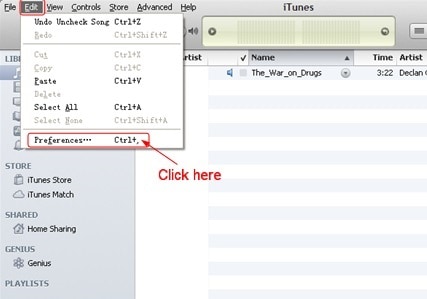
Tips 10: Sjekk om det er noen gammel sikkerhetskopi
Mange ganger bruker vi å sikkerhetskopiere sporet og etter en stund glemme dem, noe som tar opp plassen på enheten. Så tiden kom for å sjekke om det er noen sikkerhetskopi som ikke er i bruk. For det må du åpne iTunes-appen og følge trinnene.
- Velg iTunes-menyen
- Velg Innstillinger
- Velg Enheter
- Liste over sikkerhetskopiering vises
- Velg det du må slette
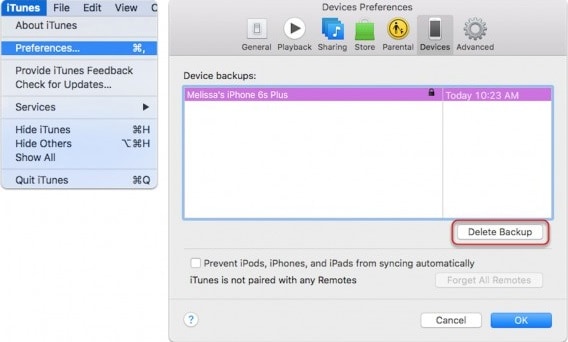
Hvis du gjør det, slettes de gamle sikkerhetskopiene. Den er foreløpig ikke i bruk.
Tips 11: Sletting av dupliserte filer
iTunes har en rekke filer med forskjellige funksjoner. Men vi må holde oversikt over filelementene våre. Siden det kan være sjanser for at noen filer blir duplisert, noe som gjør systemet tregt og utnytter plassen til iTunes. Nødvendige trinn for å slette dem er:
- Åpne iTunes
- Klikk på Fil
- Velg Mitt bibliotek
- Klikk på Vis duplikater
- Høyreklikk sangen vil slettes
- Klikk OK for å bekrefte slettingen
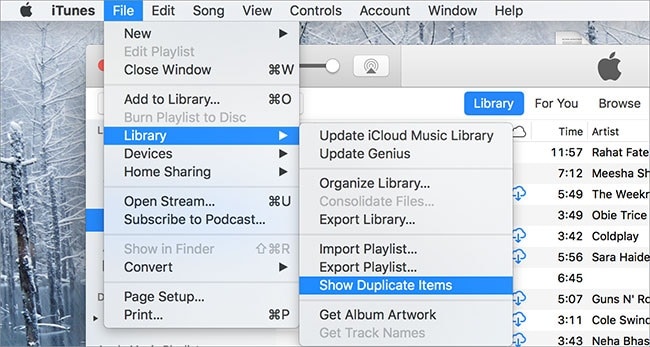
Du kan se etter ytterligere prosesser på Apple-støtteside.
Tips 12. Alternativ til iTunes

DrFoneTool – Telefonbehandling (iOS)
Overfør bilder fra datamaskin til iPod/iPhone/iPad uten iTunes
- Overfør, administrer, eksporter/importer musikk, bilder, videoer, kontakter, SMS, apper osv.
- Sikkerhetskopier musikk, bilder, videoer, kontakter, SMS, apper osv. til datamaskinen og gjenopprett dem enkelt.
- Overfør musikk, bilder, videoer, kontakter, meldinger osv. fra en smarttelefon til en annen.
- Overfør mediefiler mellom iOS-enheter og iTunes.
- Fullt kompatibel med iOS 7 til iOS 15 og iPod.
Selv om vi har vært kjent med iTunes i en årrekke, på grunn av visse problemer med det, gjør det vanskelig å bruke det. For det her foreslår vi et alternativ til det. Det kan være enkelt å administrere og synkronisere mobildata DrFoneTool – Telefonbehandling (iOS). Det vil redusere byrden med langsom behandling og vil gjøre medieopplevelsen enklere og mer omfattende.

Å følge disse trinnene vil helt sikkert hjelpe deg med å løse problemet med den langsomme hastigheten til iTunes med Windows og enheten din. Slik gjør opplevelsen din med iTunes bedre, og du trenger ikke stille dette spørsmålet igjen, hvorfor er iTunes treg, siden du nå allerede har svaret. Håper at denne artikkelen hjalp deg med å finne de riktige løsningene.
Siste artikler

